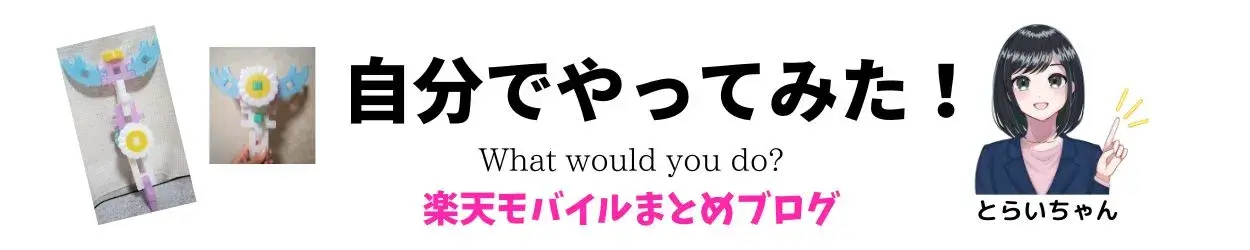ロジクールのマウスの保証交換はとても簡単です!
手順をわかりやすくまとめました!
ロジクールのマウス(M185)が故障したので、保証交換してもらいました。
このマウスの保証期間は3年です。
問い合わせから1週間で新しいマウスが届きました。
▼保証交換手順について
●問い合わせは簡単
●所要時間20~30分
●オペレーターと相談出来る。
●日本語のみでOK。
●1週間で新品のマウスが届く
▼故障したマウスはこちらです!

▼最大12ケ月の電池寿命と、3年間の長期保証が魅力のワイヤレスマウス

Amazonの評価が1万4千件以上のマウス!
いつもこのマウスを使用しています。
1年くらい使っていると、以下のいずれかの症状が出ます。
【マウスの不具合・故障】
●ホイールクリックが効かなくなる
(スクロールは問題なし)
●左クリックが効かなくなる
今回はこれまでとは違い、ペアリングができなくなりました。
それでは、交換までの流れを見ていきましょう。
▼人気のワイヤレスキーボード

キーボードの交換手順はこちらです!
▼超簡単!ロジクールのキーボードを保証交換してもらう方法・故障【2024年版】
ロジクールのマウスを保証交換してもらう手順
用意するもの
用意するもの:
●購入時のレシートを撮影した写真データ
※オンラインで購入した場合は、購入履歴画面のキャプチャ
●シリアル番号(S/N)
マウスの底面にS/Nと記載があります。
※メモ帳などに貼って、コピペできるようにしておくとよいです。
▼シリアル番号(S/N)は
マウスの裏に記載あり
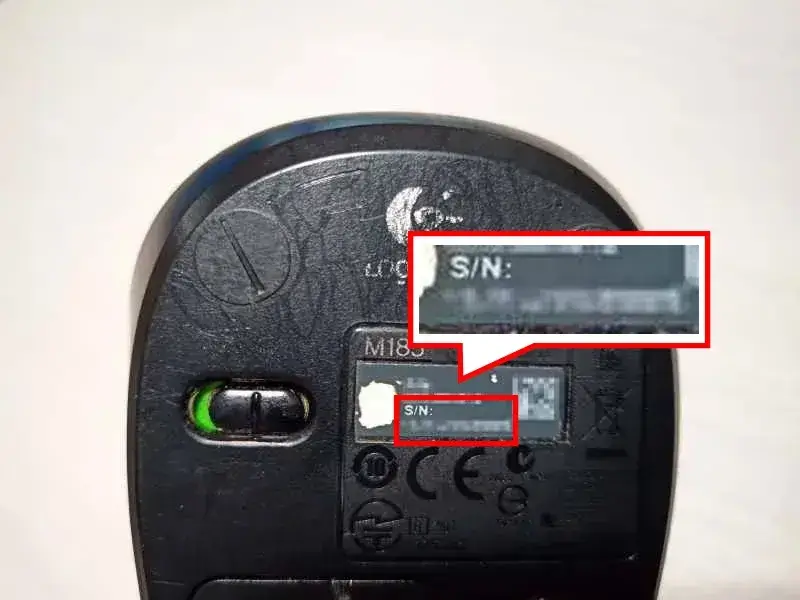

シリアル番号は何度も入力する箇所があります!メモしておきましょう。
ホームページにアクセス
以下のリンクより、ログインします。
amazon、googleなどのアカウントでもログインできます。
公式HP
▶ロジクール マイアカウントページ

マイアカウントへログイン
①ロジクール マイアカウントページにログイン。
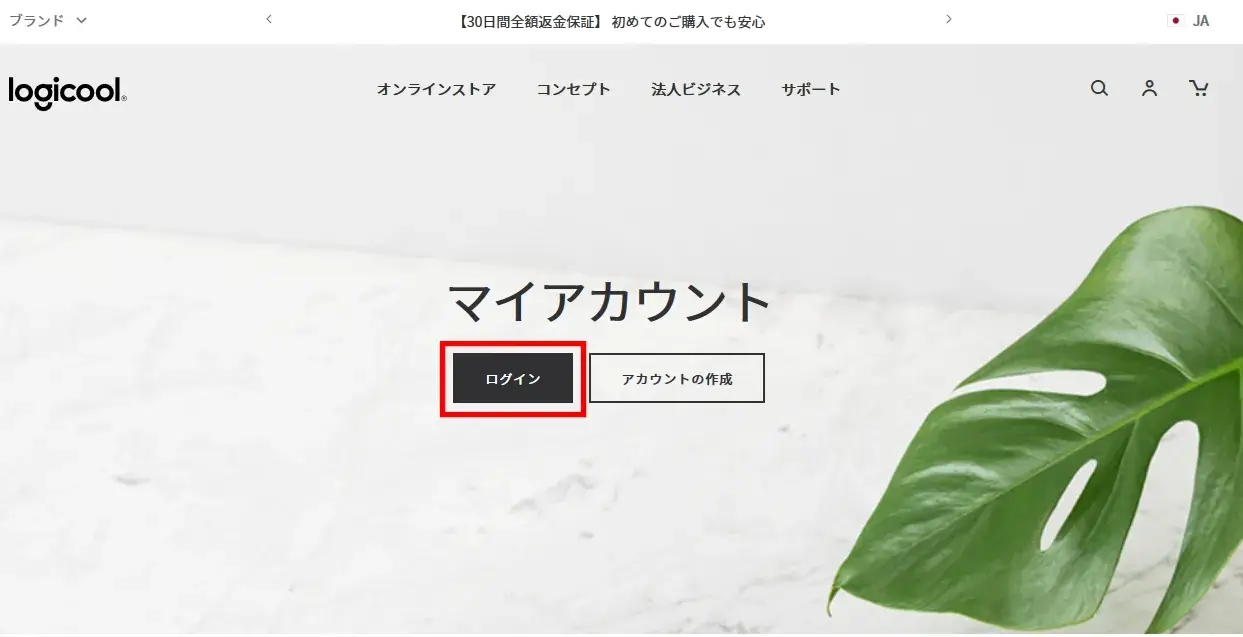
◎
◎
チャットを開始
ログイン後、10秒ほどすると画面右下の赤枠のようにチャットのアイコンが表示されます。
選択します。
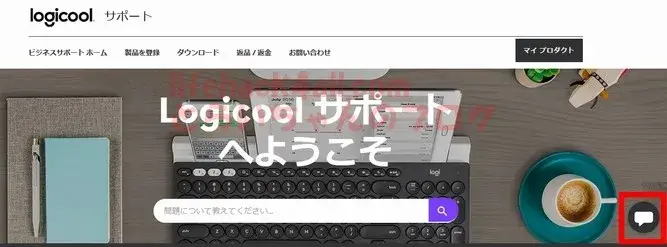
表示されない場合は、問い合わせからチャットへ進みます。
チャットのリンクがあるので、選択します。
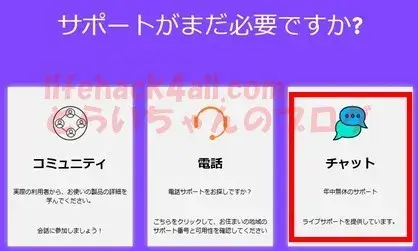
しばらくチャットBotが対応
住所の入力まで、しばらくBot(ロボット)が対応します。
人間の対応は、もう少し後からです。
画面右側に、チャットウインドが表示されます。
「こんにちは」と発言すると、チャット開始です。
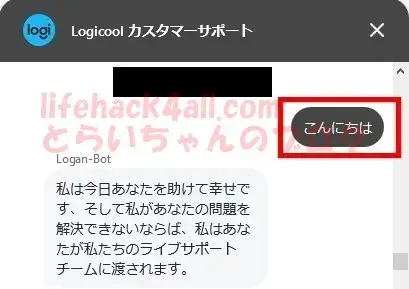
Product Supportを選択
何を知りたいか聞かれます。「Product Support」を選択します。
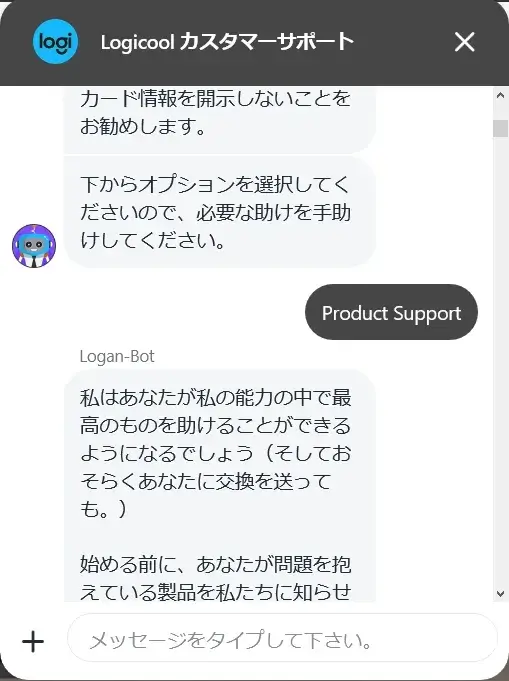
シリアル番号を入力する
シリアル番号が分かるかどうか聞かれますので、「はい」を選択して入力します。
事前に、メモ帳に貼り付けたシリアル番号をコピペしましょう。
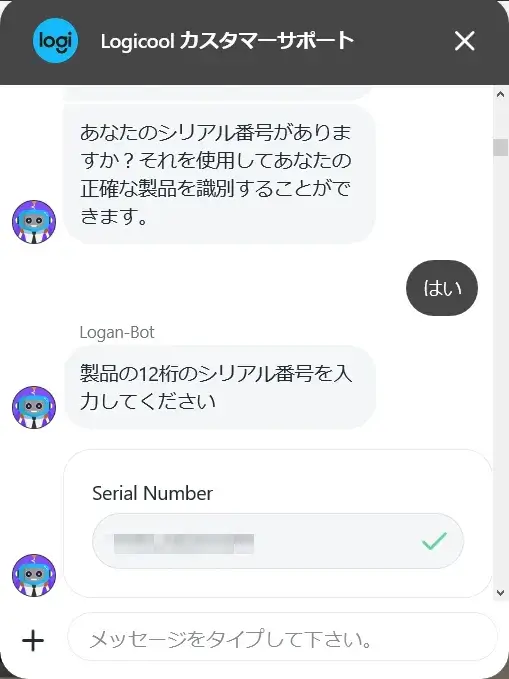
どんどん進みます。
製品を確認
製品の写真が出てくるので、自分の製品と同じか確認します。
問題なければ、「はい」を選択します。
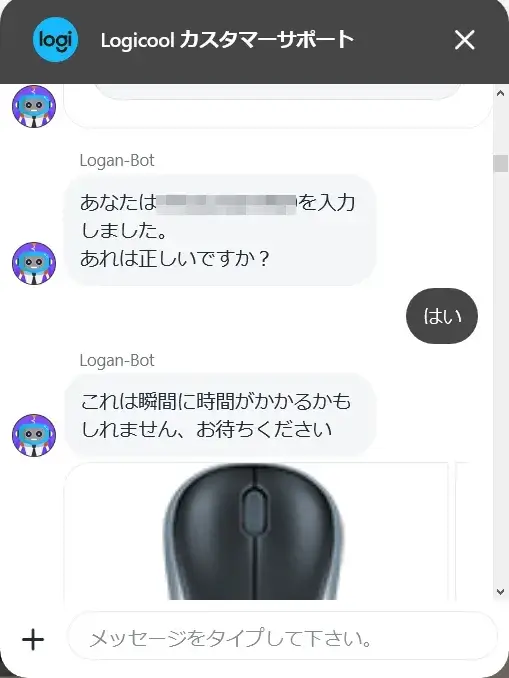
トラブルの選択
どんなトラブルで困っているかを選択します。
今回はペアリングができないので、「接続の問題」を選択します。
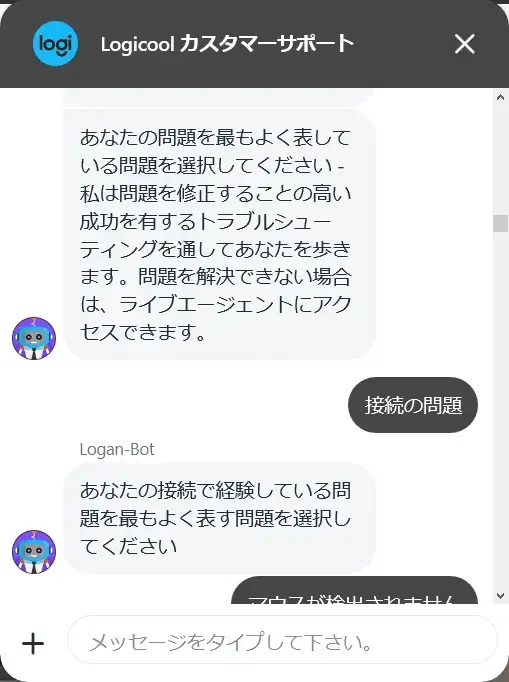
詳細を選択
自分が困っているトラブルと同じもの、近いものを選択しましょう。
選択肢になかったとしても、ここは特に厳密でなくても構いません。
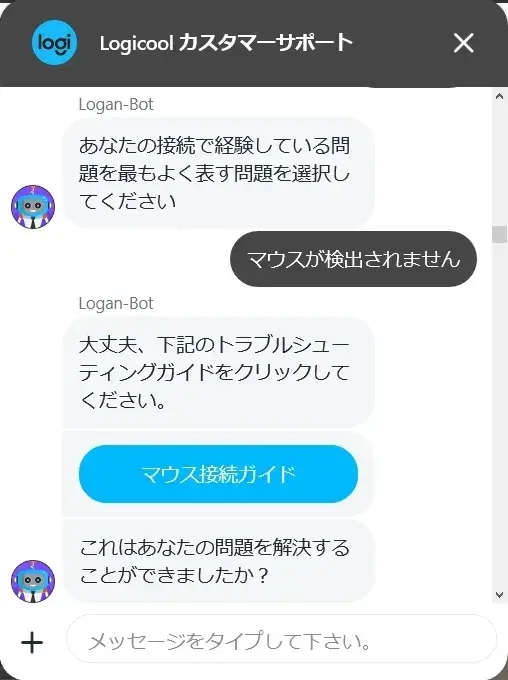
トラブルシューティングの確認
「トラブルシューティングを確認してください」と言われます。
検索でこのページにたどり着いたということは、おそらくみなさんも、この辺りはすでに確認済みということだと思います。
「NO」を選択する
トラブルシューティングでも解決はしていないので、「NO」を選択して、次へ進みます。
自動翻訳の誤訳で、「NO」が「番号」と表示されることがあります。
その時は「番号」を選択します。
「NO」=「番号」と訳しましょう。
交換品の送り先の住所の確認をします。問題がなければ、次へ進みます。
5分くらい待ち、ここでようやくオペレータが登場します。

英語での会話となりますが、自動で翻訳してくれます。
オペレーターの登場

こちらの日本語は、英語へ自動翻訳されて相手に届きます。
気にせず日本語で返事をしても問題ありません。
私は英語は得意ではありませんが、簡単な英語で通じるときは、そのまま英語で返信しています。細かな文法は気にせず、知っている単語でもいいので、どんどん発言します。
▼挨拶からスタート
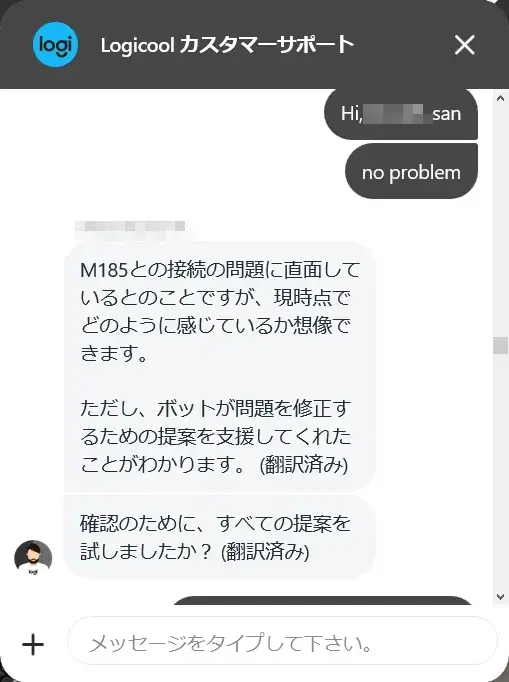
簡単な挨拶から始めます。
トラブルシューティングの確認
トラブルシューティングは確認したかを、もう一度聞かれます。
確認してあるので、以下のように返しました。
●全部やったけど、つながりません。
●クリックしてもマウスは反応がないです。
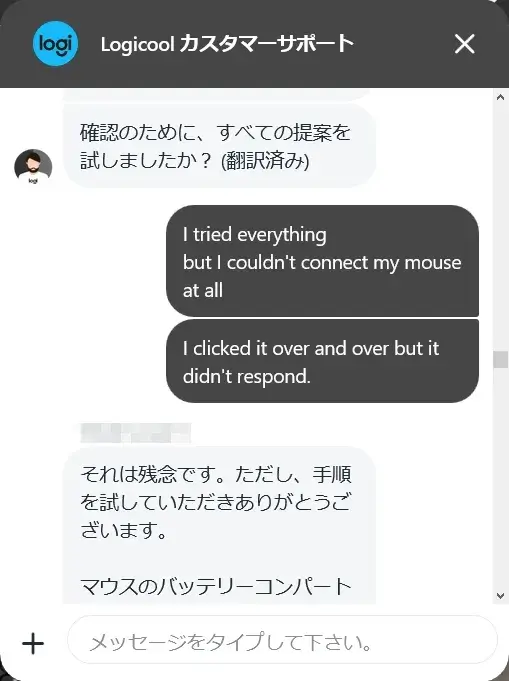
シリアル番号を聞かれる
再度、シリアル番号を聞かれますので、コピペします。
▼シリアル番号はマウスの裏
(S/N)
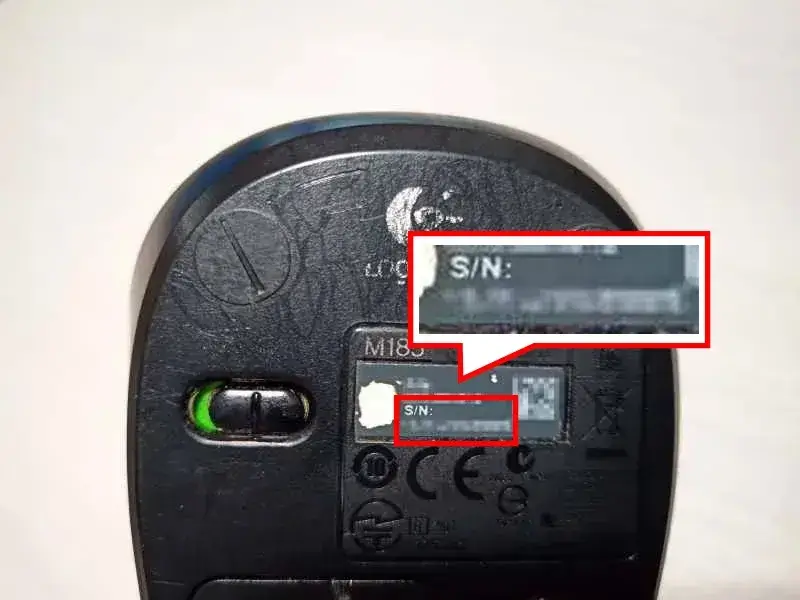
名前、住所などの個人情報を聞かれる
次に聞かれることは以下です。
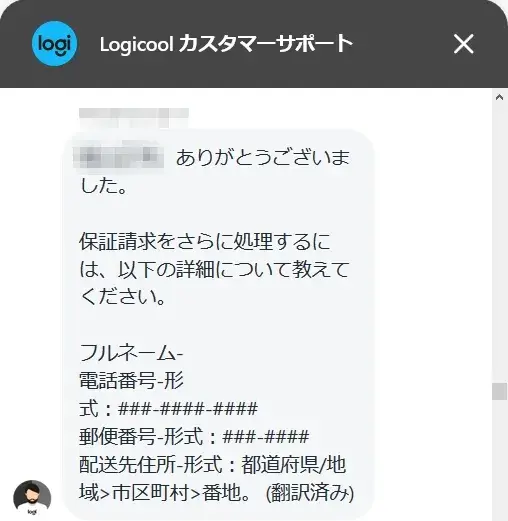
日本語でいつも通り住所を入力する
住所は、県→市→町の順でOKです。
海外風に、順番を入れ替える必要はありません。
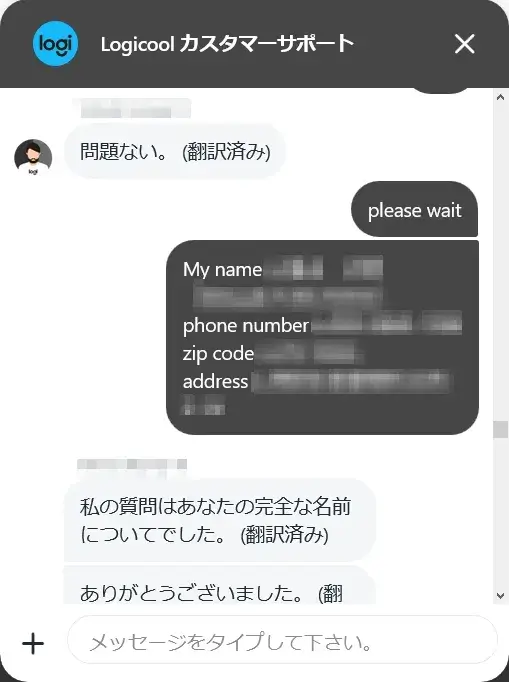
流れに沿ってそのまま返信する

これ以降は、定型文が届きます。
最後に、お礼を言って終わりです。
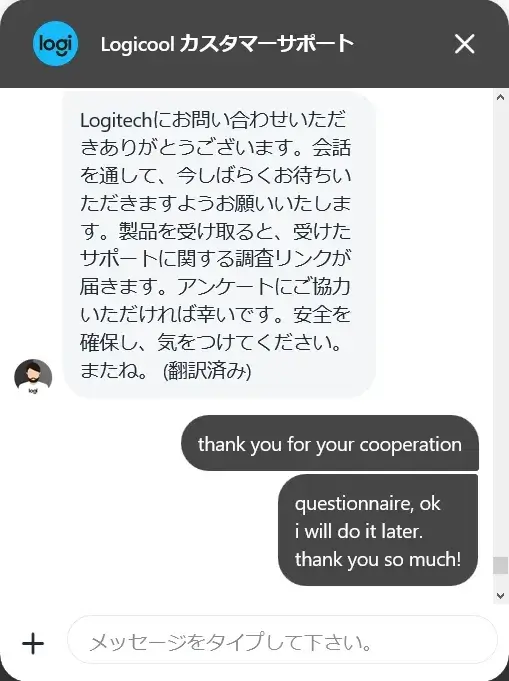
自動翻訳機能で怖いものなし!

自動翻訳もしてくれるので、英語が分からなくても問題ありません。
故障の説明と、シリアル番号、住所、名前、電話番号が書ければ十分です!
◎
◎
ロジクールのマウスの保証交換日数:1週間で新品のマウスが届く!
1週間ほどでマウスが届きました。
M185の在庫がなかったのか、後継のM186が届きました。
ほとんど同じなので、構いません。

▼最大12ケ月の電池寿命と、3年間の長期保証も魅力のワイヤレスマウス

かなり売れているマウスです!
ロジクールのマウスの保証交換の問い合わせの所要時間は20分
ここまで、ゆっくりやっても20分で終わります。
新しいマウスをお店に買いに行くと、移動時間も含めて1時間程度はかかります。
保証申請に20分なら、そこまで割に合わない時間ではないと思います。
申請から受け取りまで家にいながら全て完了できます。レシートなど購入履歴がある人は、ぜひお試しください。
Logicoolのキーボードの保証交換も簡単です!

せっかく無料の保証申請があるので、堂々と賢く使いましょう!

キーボードの保証期間も3年!
▼超簡単!ロジクールのキーボードを保証交換してもらう方法・故障【2024年版】
◎
▼打鍵音が気にならない人はK270、静音ならK295がオススメです。
アマゾンのレビュー数も7000件以上と多く、高評価のキーボードです。
▼静音はこちら

記事を最後まで読んで頂きありがとうございました!
▼楽天市場を利用する方は、ポイントを増やせる事前エントリーを!